Znova se prijavite s svojim Microsoftovim računom ali počistite predpomnilnik brskalnika
- Microsoft SharePoint je spletna aplikacija, ki se integrira z MS Office in vam omogoča upravljanje in shranjevanje dokumentov.
- Več uporabnikov je poudarilo, da se soočajo z napako Microsoft SharePoint je prenehal delovati.
- Če želite to popraviti, lahko poskusite preklopiti na drug brskalnik ali posodobite tudi aplikacijo OneDrive.

XNAMESTITE TAKO, DA KLIKNETE NA PRENOS DATOTEKE
Ta programska oprema bo popravila običajne računalniške napake, vas zaščitila pred izgubo datotek, zlonamerno programsko opremo, napako strojne opreme in optimizirala vaš računalnik za največjo zmogljivost. Odpravite težave z računalnikom in odstranite viruse zdaj v treh preprostih korakih:
- Prenesite Restoro PC Repair Tool ki prihaja s patentiranimi tehnologijami (patent na voljo tukaj).
- Kliknite Zaženi skeniranje da poiščete težave z operacijskim sistemom Windows, ki bi lahko povzročale težave z računalnikom.
- Kliknite Popravi vse za odpravo težav, ki vplivajo na varnost in delovanje vašega računalnika.
- Restoro je prenesel 0 bralci ta mesec.
Našli boste več uporabniških poročil, ki poudarjajo, da Microsoft SharePoint je prenehal delovati na svojih osebnih računalnikih. Ta napaka je frustrirajoča, saj se je uporabniku pojavila naključno kot nenadoma. Vendar je sporočilo o napaki precej preprosto: SharePoint prenehal delovati.
Če tudi vi prejemate to napako in ne veste, kako odpraviti težavo, ste prišli na pravo mesto. Ta priročnik vam bo ponudil vrsto rešitev, ki vam bodo pomagale odpraviti težavo, ko Microsoft SharePoint preneha delovati.
Zakaj je Microsoft SharePoint prenehal delovati na mojem računalniku?
Nekaj smo pobrskali in odkrili nekaj najpogostejših razlogov, ki bi sprožili težavo s prenehanjem delovanja Microsoft SharePoint v vašem računalniku z operacijskim sistemom Windows.
- Obstaja nekaj težav z vašim Microsoftovim računom: Pogosto nekaj interneta težave z vašim Microsoftovim računom lahko povzroči napačno delovanje povezanih programov.
- Poškodovan predpomnilnik brskalnika: Možnosti so datoteke predpomnilnika vašega brskalnika so pokvarjeni in povzročajo težave.
- Težavo povzročajo dodatki za Outlook: Možnosti so, da je vzrok za težave dodatek Microsoft SharePoint v programu Microsoft Outlook.
- Prišlo je do težave z brskalnikom: brskalnik, ki ga uporabljate za dostop do Microsoft SharePointa, je morda napačen.
- OneDrive ni posodobljen: Zagotoviti morate, da Aplikacija OneDrive na vašem računalniku je posodobljen.
Kako lahko odpravim težavo Microsoft SharePoint, ki je prenehala delovati na mojem računalniku?
Tukaj je nekaj stvari, ki vam jih priporočamo, da naredite, preden nadaljujete z naprednimi rešitvami za odpravljanje težav.
- Privoščite svojemu računalniku hiter ponovni zagon, saj lahko preprost ponovni zagon odpravi številne majhne težave.
- Preverite internetno povezavo. Zagotoviti morate, da ste povezani z internetno povezavo, ki deluje brez težav.
- Preklopite na drug brskalnik, saj je brskalnik, ki ga morda uporabljate, glavni razlog, da se prikaže napaka Microsoft SharePoint preneha delovati. Če ste v zadregi, kateri brskalnik bi izbrali, vam predlagamo, da si ogledate naš vodnik, ki navaja nekaj najboljših brskalnikov.
1. Onemogoči dodatke za Outlook
- Kosilo Outlook.
- Kliknite na mapa.

- Izberite Opcije.

- Kliknite na Dodatki.

- Izberite Dodatki COM Spodaj Upravljaj.

- Kliknite na POJDI.

- Počistite polje Dodatek za uvoz sodelavcev Microsoft SharePoint Server in kliknite v redu.

- Ponovni zagon Outlook.
Obstaja možnost, da Outlookov dodatek povzroča težave z Microsoft SharePointom. Nekateri uporabniki so poročali onemogočanje dodatka Microsoft SharePoint Server Colleague Import Add-in in preverite, ali to odpravlja težavo Microsoft SharePoint je prenehal delovati ali ne.
- Kako prenesti Opera One
- Kako uporabljati Phone Link za iPhone v sistemu Windows 11
2. Počisti predpomnilnik brskalnika
2.1 Google Chrome
- Odprto Google Chrome.
- Kliknite na 3-pik meni.
- Kliknite na nastavitve.

- Izberite Zasebnost in varnost.

- Kliknite na Počisti podatke brskanja.

- Izberite polja za Piškotki in drugi podatki spletnega mesta in Predpomnjene slike in datoteke opcije.

- Udari Počisti podatke gumb.
2.2 Mozilla Firefox
- Kliknite na 3-vrstični ikona menija.
- Kliknite na nastavitve.

- Izberite Zasebnost in varnost.

- Spodaj Piškotki in podatki spletnega mesta, kliknite na Počisti podatke gumb.

- Nato potrdite polja za Piškotki, Podatki spletnega mesta, in Predpomnjena spletna vsebina opcije.
- Udari jasno gumb.

Glavni namen predpomnilniških datotek je shranjevanje vaših prilagojenih nastavitev za spletne aplikacije, ki jih uporabljate, ali spletna mesta, ki jih obiščete. Če so te datoteke poškodovane, lahko povzročijo, da se povezane spletne aplikacije ali spletna mesta ne obnašajo pravilno in povzročijo več napak.
Strokovni nasvet:
SPONZORIRANO
Nekaterih težav z osebnim računalnikom je težko rešiti, zlasti ko gre za poškodovana skladišča ali manjkajoče datoteke Windows. Če imate težave pri odpravljanju napake, je vaš sistem morda delno pokvarjen.
Priporočamo, da namestite Restoro, orodje, ki bo skeniralo vaš stroj in ugotovilo, v čem je napaka.
Klikni tukaj za prenos in začetek popravljanja.
V tem primeru predlagamo, da pogosto počistite datoteke predpomnilnika, da se izognete težavam, kot je Microsoft SharePoint prenehal delovati.
3. Posodobite OneDrive
- Odprite Začetek meni s pritiskom na Zmaga ključ.
- Odprto Microsoft Store.

- Kliknite na Knjižnica gumb, ki se nahaja spodaj levo.

- Poiščite Aplikacija OneDrive na seznam in pritisnite Nadgradnja gumb.

- Lahko pa pritisnete na Posodobi vse gumb, ki bo posodobil vse zastarele aplikacije, vključno z OneDrive, če je na voljo nova posodobitev.

Nekateri uporabniki so poročali o uradni Microsoftovi podpori forumu, da jim je uspelo rešiti težavo Microsoft SharePoint je prenehal delovati s preprosto posodobitvijo aplikacije OneDrive.
Po posodobitvi aplikacije OneDrive je napaka Microsoft SharePoint v celoti izginila. Tudi če ne moremo natančno določiti vzroka, je pomagal več uporabnikom; treba je poskusiti.
To je to od nas v tem vodniku. Če pa se soočate s težavami, kjer SharePointovi dokumenti se ne odpirajo v aplikaciji, bi morali preveriti, kaj vam bo ponudilo rešitve za odpravo težave.
Več uporabnikov je tudi poudarilo, da so soočajo s težavami sinhronizirajo SharePoint na svojih računalnikih z operacijskim sistemom Windows 10/11. Če ste med takšnimi uporabniki, si oglejte naše namenske sezname rešitev za pomoč pri odpravljanju težave.
Soočili se boste tudi s tem, kje SharePointovo iskanje ne bo delovalo. Ne skrbi; imamo vodnik, ki navaja štiri rešitve, ki vam bodo pomagale odpraviti to težavo.
V spodnjih komentarjih nam lahko sporočite, katera od zgornjih rešitev je namesto vas odpravila napako Microsoft SharePoint je prenehal delovati.
Imate še vedno težave? Popravite jih s tem orodjem:
SPONZORIRANO
Če zgornji nasveti niso rešili vaše težave, se lahko vaš računalnik sooči z globljimi težavami s sistemom Windows. Priporočamo prenos tega orodja za popravilo računalnika (ocenjeno odlično na TrustPilot.com), da jih preprosto obravnavate. Po namestitvi preprosto kliknite Zaženi skeniranje in nato pritisnite na Popravi vse.
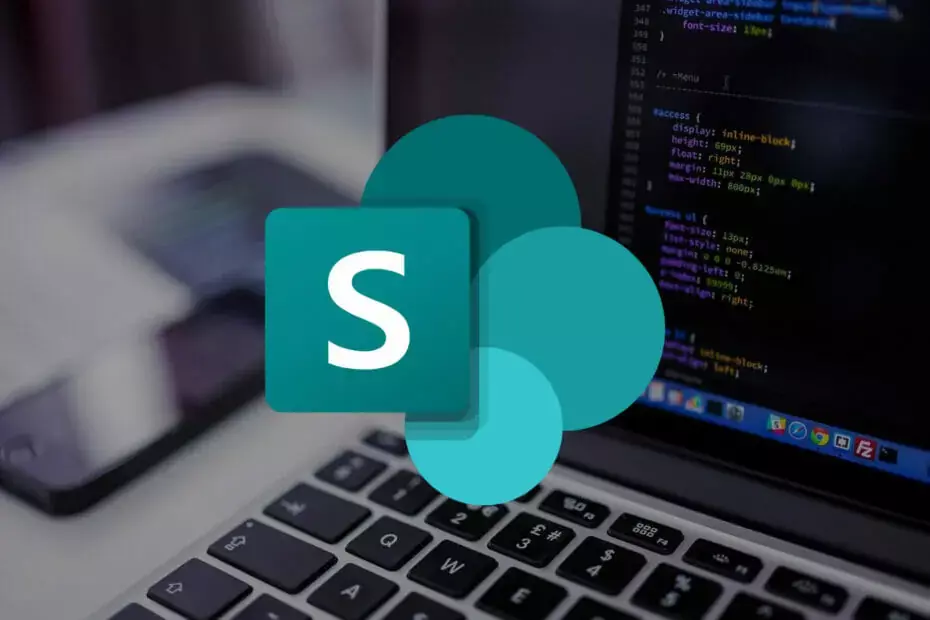
![Napaka 0x800700df: Velikost datoteke presega omejitev [Popravek]](/f/6c5cee94ebf5f934cd8df71defc44c1f.png?width=300&height=460)
